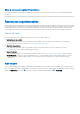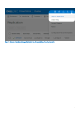Setup Guide
Table Of Contents
Tâches courantes
Personnaliser les vues de tableau dans PowerStore Manager
Personnalisez les vues de tableau de PowerStore Manager en sélectionnant les colonnes à afficher, filtrer et trier.
Étapes
1. Pour afficher ou masquer des colonnes :
a. Sélectionnez Show/Hide columns.
b. Cochez les cases correspondant aux colonnes que vous souhaitez afficher ou décochez les cases correspondant aux colonnes que
vous ne souhaitez pas afficher.
Certaines colonnes s’affichent par défaut et ne peuvent pas être masquées.
c. Si vous le souhaitez, sélectionnez l’option AutoFit Columns pour ajuster automatiquement la largeur de colonne à la taille du
contenu.
d. Si vous le souhaitez, utilisez les options Reset Columns pour ramener les colonnes à la vue par défaut.
2. Pour filtrer les tableaux :
a. Sélectionnez l’icône de filtre pour afficher les filtres d’un tableau donné.
b. Sélectionnez l’un des filtres par défaut disponibles qui s’affichent au-dessus des colonnes du tableau ou sélectionnez des filtres
spécifiques dans le menu déroulant Add Filters.
c. Sélectionnez Restore Default Filters pour rétablir le tableau à la vue par défaut.
3. Pour effectuer un tri en fonction de plusieurs colonnes :
a. Maintenez la touche Maj enfoncée et sélectionnez le texte de l’en-tête de colonne correspondant à la première colonne selon
laquelle vous souhaitez trier.
REMARQUE :
Si un tri est appliqué à une colonne, une flèche apparaît en regard de l’en-tête de colonne. Si aucune flèche
n’est présente dans les en-têtes de colonne, le tableau n’est pas trié en fonction d’une colonne spécifique et s’affiche dans
l’ordre par défaut.
Lorsqu’un tableau est trié en fonction d’une colonne, le nombre 1 s’affiche en regard de l’en-tête de colonne dans le tableau,
ainsi qu’une flèche vers le haut, et le tableau est trié en fonction de cette colonne dans l’ordre croissant. En cliquant sur l’en-tête
de colonne une seconde fois, le tableau est trié en fonction de cette colonne dans l’ordre décroissant, et une flèche vers le bas
s’affiche en regard de l’en-tête de colonne.
b. Pour effectuer un tri en fonction d’une deuxième colonne, appuyez sur la touche Maj et maintenez-la enfoncée, puis sélectionnez
la deuxième colonne selon laquelle effectuer le tri.
Le nombre 2 s’affiche en regard de l’en-tête de colonne dans le tableau.
c. Continuez à sélectionner les colonnes selon lesquelles effectuer un tri en fonction de vos besoins.
d. Pour réinitialiser le tri en fonction de plusieurs colonnes, cliquez sur un en-tête de colonne.
Par exemple, dans la vue de tableau Volumes, si vous maintenez Shift et sélectionnez la colonne Provisioned, puis le champ Logical
Used, puis Name, le tableau est trié en premier en fonction de la valeur de la colonne Provisioned par ordre numérique croissant, puis
en fonction de la valeur Logical Used par ordre numérique croissant, puis en fonction du Name du volume par ordre alphabétique
croissant.
Ajout d'utilisateurs
Ajoutez des comptes d’utilisateur dotés de rôles et de privilèges spécifiques pour différentes tâches de gestion.
À propos de cette tâche
est fourni avec un compte admin par défaut qui dispose du rôle d’administrateur. Vous pouvez utiliser ce compte pour créer des comptes
supplémentaires et permettre l’accès des utilisateurs. Pour accorder aux utilisateurs des privilèges leur permettant d’effectuer des tâches
spécifiques, sélectionnez le rôle correspondant à ces actions.
Pour plus d’informations sur les types de comptes d’utilisateur, les rôles et les privilèges, reportez-vous à l’entrée d’aide contextuelle
relative à cette fonctionnalité. Pour en savoir plus sur l’utilisation de ces fonctionnalités, consultez le Guide de configuration de la sécurité
de PowerStore.
5